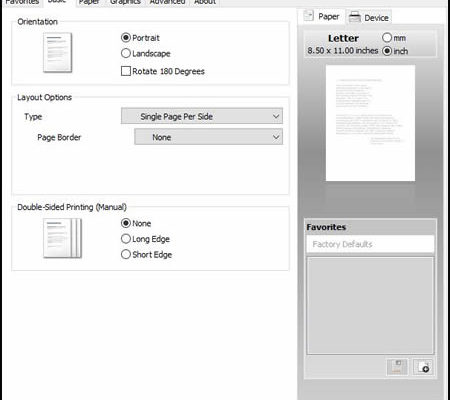Печать фотографий на дому стала неотъемлемой частью нашей жизни. Современные принтеры HP позволяют получать высококачественные изображения прямо у вас дома, не выходя из комнаты. В этой статье мы рассмотрим, как настроить печать фото на принтере HP, чтобы процесс был легким и быстрым. Мы пройдемся по всем шагам, начиная от подготовки и заканчивая решением распространенных проблем.
Введение в печать фото на HP
Печать фотографий на принтерах HP несложна, если знать основные моменты. В первую очередь, стоит убедиться, что ваш принтер поддерживает печать фотографий и имеет соответствующие функции. Большинство современных моделей HP оснащены всем необходимым для этого. Во-вторых, необходимо проверить, подключен ли принтер к компьютеру или мобильному устройству и установлены ли соответствующие драйверы. И, наконец, стоит удостовериться, что у вас есть качественная фотобумага и достаточно чернил.
Подготовка к печати фотографий
Перед тем как приступить к печати, необходимо правильно подготовить фотографии. Убедитесь, что изображения имеют высокое разрешение и подходят для печати в выбранном формате. Рекомендуется использовать программы редактирования фотографий, чтобы корректировать цвета и контрастность. Также важно выбрать качественную фотобумагу, соответствующую модели вашего принтера HP.
Выбор правильных настроек принтера
Настройка принтера играет ключевую роль в качестве печати фото. Вам нужно будет выбрать тип бумаги, качество печати и формат изображения. Для получения лучших результатов используйте настройки, рекомендованные производителем фотобумаги. Также не забудьте проверить уровень чернил в картриджах и при необходимости заменить их.
Печать фото: пошаговая инструкция
- Загрузите фотобумагу в лоток принтера, следуя инструкциям производителя.
- Откройте изображение на компьютере и выберите опцию печати в меню программы просмотра.
- В диалоговом окне печати выберите ваш принтер HP и нажмите на кнопку "Свойства" или "Настройки".
- В настройках принтера укажите тип фотобумаги, качество и размер печати.
- После настройки параметров нажмите "Печать" и дождитесь окончания процесса.
Решение распространенных проблем
При печати фотографий могут возникать различные проблемы: от плохого качества изображения до замятий бумаги. Если качество печати оставляет желать лучшего, проверьте уровень чернил и качество фотобумаги. Замятия можно предотвратить, аккуратно загружая бумагу в принтер и убедившись, что лоток не переполнен. Если проблема не устраняется, обратитесь к руководству пользователя или службе поддержки HP.
Заключительные советы и рекомендации
Печать фотографий на принтере HP — это простой и увлекательный процесс, если все делается правильно. Не забывайте регулярно обновлять драйверы принтера, это поможет избежать многих проблем с печатью. Также экспериментируйте с различными настройками и типами фотобумаги, чтобы найти идеальные параметры для ваших изображений. И самое главное, наслаждайтесь процессом творчества и радуйтесь красивым, ярким фотографиям, напечатанным в удобстве вашего дома.
Теперь вы знаете, как легко и быстро настроить печать фотографий на принтере HP. Следуя этим простым шагам, вы сможете получить качественные фото без лишних хлопот. Помните, что ключ к успеху — это правильная подготовка, точные настройки и регулярное обслуживание принтера. Пусть ваши фотографии всегда будут радовать вас яркостью и четкостью!